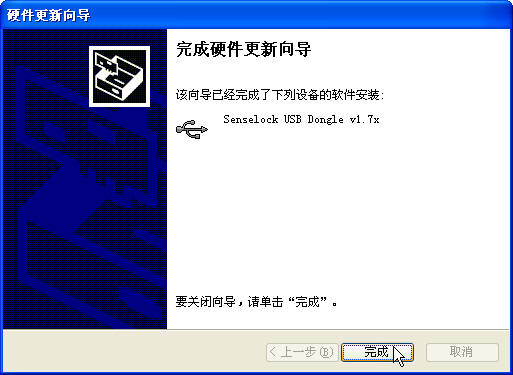并口(打印口)
加密狗的安装
刻绘大师加密狗需要直接插入计算机的打印口上,如果您同时有扫描仪和打印机,方法如下:
1.先将扫描仪插入计算机的打印口中。
2.将加密狗接到扫描仪的后面。
3.将打印机接到加密狗的后面。
如果您按以上步骤安装后,刻绘输出按钮 为灰色,有如下原因:
1.计算机并口损坏(请换一台计算机试试)。
2.请将计算机中的CMOS设置中的并口模式改为Normal或SPP方式(请找计算机专业人员)
3.加密狗损坏,需要更换。
USB
加密狗的手工安装方法
在有些计算机上,安装时会出现如下现像
如果安装后,加密狗还没有办法正常使用,请继续以下步骤:
1.在[我的电脑]上->点击鼠标右键->[属性]->[硬件]
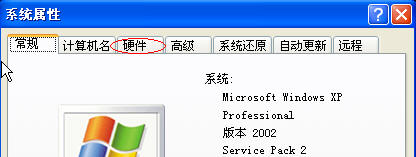
2.点击[设备管理器]
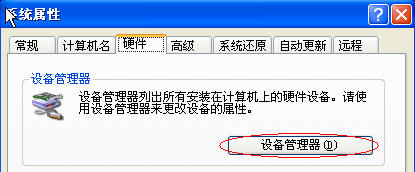
3.在[通用串行总线控制器]->查找[SenseLock
USB Dongle V1.xx]
并在[SenseLock
USB Dongle V1.xx]上点击鼠标右键->[更新驱动程序]
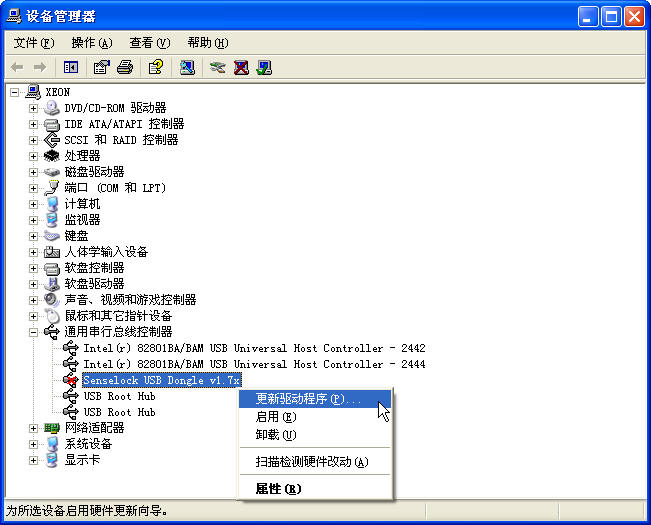
4.选择[从列表或指定位置安装(高级)]->[下一步]
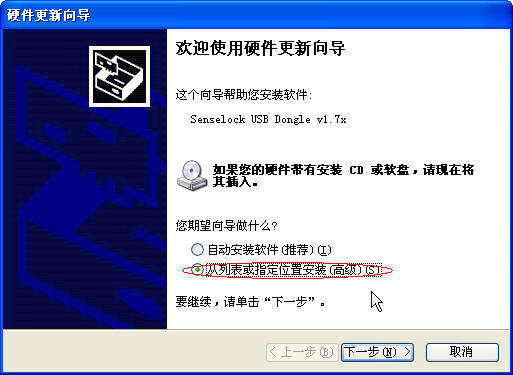
5.选择[不要搜索.我要自己选择要安装的驱动程序]->[下一步]
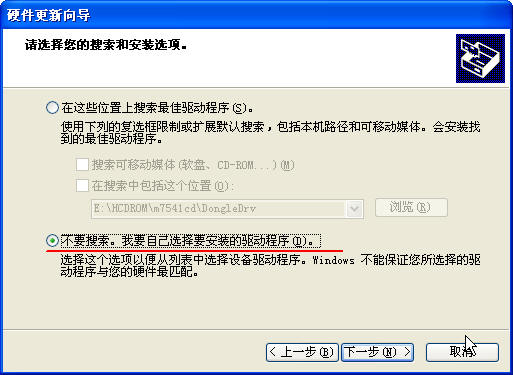
6.选择[从磁盘安装],并在[厂商文件复制来源]中用[浏览]填入加密狗驱动所在目录,然后点击[确定]
如果是V6.x版,加密狗驱动在刻绘大师光盘中的DogDrv目录中
如果是V7.x或8.x版,加密狗驱动在刻绘大师光盘中的DongleDrv目录中
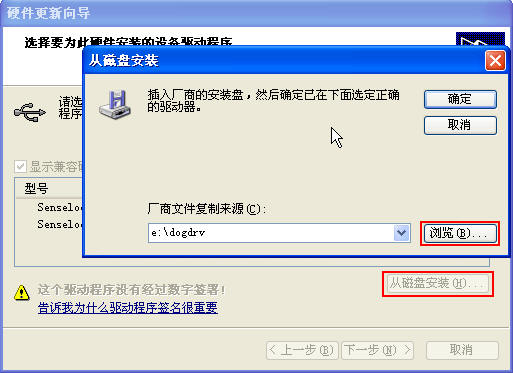
7.如果目录没有选择错误,就会出现下面的窗口,选择[Senselock USB Dongle Vx.xx]->[下一步]
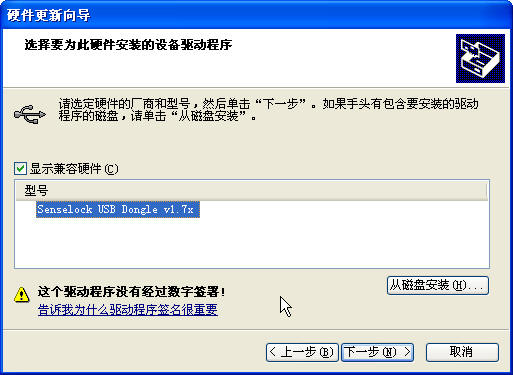
8.在安装的过程序中如果出现下面的窗口,请选择[仍然继续]
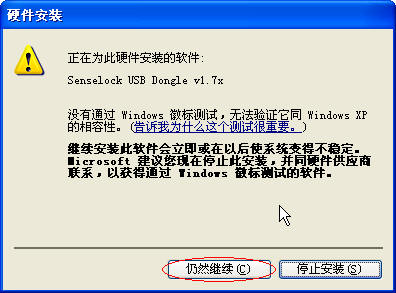
9.安装完成,点击[完成]